Các phần mềm cần cài đặt Multi-Agent with CrewAI
Các phần mềm cần cài đặt Multi-Agent with CrewAI
Cài đặt các phần mềm cần thiết
-
Visual Studio Code:
-
Đây là phần mềm chỉnh sửa và chạy code do Mircrosoft phát triển, miễn phí và được các lập trình viên sử dụng rất phổ biển. Được cộng đồng phát triển thêm nhiều extendsion rất mạnh giúp mở rộng khả năng của chương trình chỉnh sửa code.
-
Download link: visualstudio
-
Cài đặt lên máy tính, sau đó mở lên thấy màn hình như hình dưới là ok
-
-
LM Studio
-
Đây là phần mềm cho phép bạn tải và sử dụng các LLM mở trên kho LLM "HuggingFace". Bạn có thể tải về các AI được public và cho phép sử dụng free về cài đặt ngay trên máy tính của bạn để sử dụng ngay trên máy tính. Phần mềm này có giao diện trực quan, khá dễ sử dụng và hoàn toàn sử dụng tốt thay ChatGPT.
-
Download link: lmstudio
-
Cài đặt lên máy tính
-
Mở lên và chọn tab thứ 2 ở cột bên trái giao diện, tên "Discover".
-
Tìm với các từ khoá "MaziyarPanahi/gemma-2-2b-it-GGUF" và tải về LLM tìm được. Đây là model có size nhỏ, có khả năng hiểu & trả lời bằng tiếng Việt, phần lớn máy tính có thể tải và dùng được. Trong khi học sẽ sử dụng model này để demo bài thực hành.
-
Chọn tab thứ 1 "Chat", chọn LLM ở mục lựa chọn "Select a model to load" nằm phía trên cùng của giao diện và chọn model vừa tải về. Hỏi đáp thử để xem tốc độ và chất lượng của model. LMStudio bản mới nhất (version 0.3.2) đã cho phép hỏi đáp cùng file, tức là bạn có thể gởi file lên đoạn chat và hỏi về thông tin có trong file.
-
(optional) Nếu máy bạn cho tốc độ trả lời của LLM nhanh thì bạn có thể thử tải các model có size lớn hơn như "Qwen2-7B-Instruct", nếu vẫn cho tốc độ phản hồi chấp nhận được thì quá tốt, bạn hoàn toàn có thể thử với các model tầm trung này.
-
-
Ollama
-
Link download: ollama
-
Sau khi download và cài đặt xong, chạy app Ollama, xuất hiện icon con lạc đà ở system bar (cùng thanh bar với các icon wifi, ngày giờ trên màn hình)
-
Sau đó thì tải và chạy các model AI bằng cách (nó sẽ tự động tải về với lần chạy đầu tiên): Vẫn ở link Ollama trên, click vào ô "Search models" để tìm model muốn tải về.
Ví dụ: tìm "gemma2", sau đó chọn phiên bản ở mục có ô khoanh đỏ, nên chọn bản 2B (2 tỷ tham số) sẽ phù hợp với máy có cấu hình không mạnh, nếu bản này chạy mượt bạn có thể thử với các model hoặc phiên bản cao hơn (9B) và chạy thử.
Sau đó:
Sau khi tải xong, bạn có thể chat với Model này ngay trên Terminal luôn. Chúc mừng bạn đã cài đặt và sử dụng AI local thành công.-
Trên hệ điều hành Window (máy win):
Mở Terminal bằng gõ lệnh "cmd" ở mục Run (tìm ở góc dưới-trái màn hình)
Sau đó tiếp tục làm theo các bước cùng với MacOS ở dưới:
-
Trên hệ điều hành MacOS (Macbook): mở Terminal lên, copy dòng lệnh ở ô màu xanh dương ở trong hình ảnh trên "ollama run gemma2:2b" và dán vào Teminal để chạy model này. Nó sẽ tự động tải ở lần đầu tiên sử dụng.
-
-
-
ANACONDA
-
Đây là Anaconda là một nền tảng cung cấp các công cụ để quản lý packages, môi trường lập trình và xây dựng các ứng dụng dựa trên dữ liệu.
-
Download link: anaconda. Lựa chọn bản phù hợp để download và cài đặt.
-
Sau khi cài đặt thành công, mở ứng dụng "Anaconda-Navigator" lên và có giao diện tương tự như dưới đây là ok.
-
-
AI API Key
-
Open AI API Key: Hiếu sẽ cung cấp 1 API Key để giúp mọi người sử dụng nhanh khi học, cho phép kết nối để sử dụng các LLM của Open AI như GPT-4, GPT-4o-mini. Đây là API được sử dụng phổ biến nhất.
-
Google Gemini API Key
-
Grog API Key
-
Local AI sử dụng LM Studio thì không cần API Key.
-
Link open source: crewai
Khóa học: Khóa học dify cơ bản
#hebum #hebumteam #crewai_ung_dung #crewai
Vui lòng đăng nhập để viết bình luận!
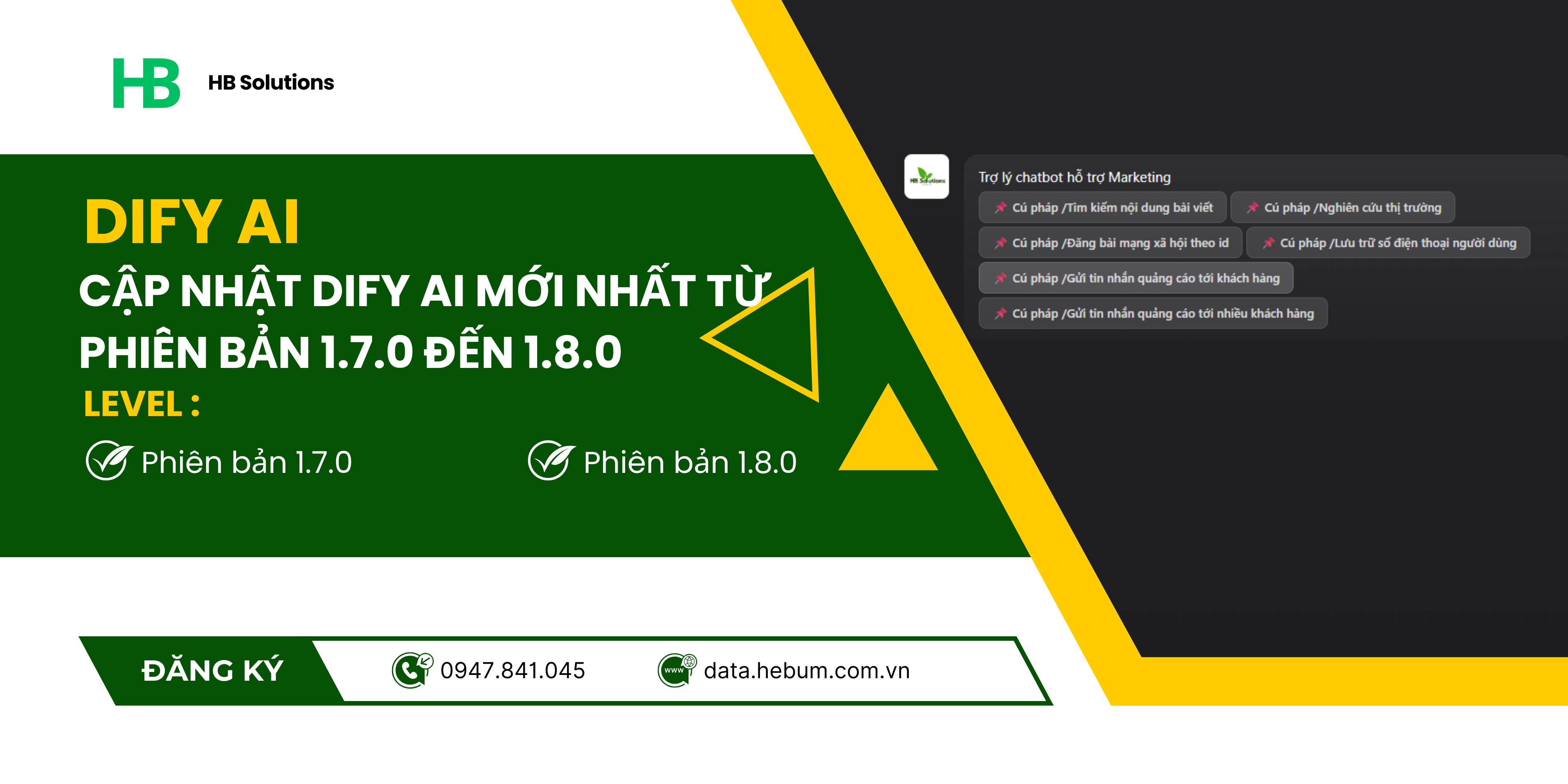
0 Bình luận
Chưa có bình luận nào.